小编教你如何取消win10用户设置
分类:windows7教程 发布时间:2016-08-31 06:01:25
最近有不少网友问小编,如何取消win10用户设置?其实,win10用户设置也是很简单的,那么接下来,小编教你如何取消win10用户设置。不懂如何取消win10用户设置的朋友们,小编分享的这个方法可能是大多朋友没有使用的方法喽,赶紧过来学习吧!
方法/步骤
1.使用快捷键调出(WIN+R),然后输入msconfig 再点确定。
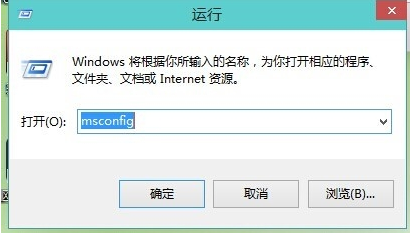
如何取消win10用户设置图1
2.在系统配置工具,下面选择点击更改UAC设置然后再点击启动。
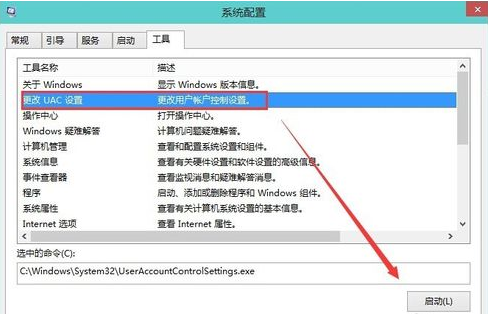
如何取消win10用户设置图2
3.在出来的这个框框中,把它调成从不通知。然后确定就可以了。
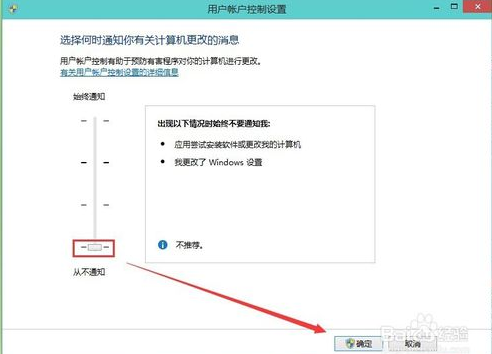
如何取消win10用户设置图3
4.确定一下就会生效了。下次再安装程序时候就不会有这个提示了。
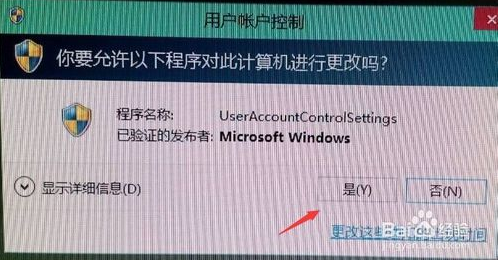
如何取消win10用户设置图4
以上就是关于如何取消win10用户设置的全部内容了,小编分享win10用户设置取消的方法也到此结束了,上述提供的如何取消win10用户设置的方法是最快速简单的方法了,相信大家一学就会的了。如果大家还有其他疑问的话,也欢迎来向小编取经!






 立即下载
立即下载







 魔法猪一健重装系统win10
魔法猪一健重装系统win10
 装机吧重装系统win10
装机吧重装系统win10
 系统之家一键重装
系统之家一键重装
 小白重装win10
小白重装win10
 杜特门窗管家 v1.2.31 官方版 - 专业的门窗管理工具,提升您的家居安全
杜特门窗管家 v1.2.31 官方版 - 专业的门窗管理工具,提升您的家居安全 免费下载DreamPlan(房屋设计软件) v6.80,打造梦想家园
免费下载DreamPlan(房屋设计软件) v6.80,打造梦想家园 全新升级!门窗天使 v2021官方版,保护您的家居安全
全新升级!门窗天使 v2021官方版,保护您的家居安全 创想3D家居设计 v2.0.0全新升级版,打造您的梦想家居
创想3D家居设计 v2.0.0全新升级版,打造您的梦想家居 全新升级!三维家3D云设计软件v2.2.0,打造您的梦想家园!
全新升级!三维家3D云设计软件v2.2.0,打造您的梦想家园! 全新升级!Sweet Home 3D官方版v7.0.2,打造梦想家园的室内装潢设计软件
全新升级!Sweet Home 3D官方版v7.0.2,打造梦想家园的室内装潢设计软件 优化后的标题
优化后的标题 最新版躺平设
最新版躺平设 每平每屋设计
每平每屋设计 [pCon planne
[pCon planne Ehome室内设
Ehome室内设 家居设计软件
家居设计软件 微信公众号
微信公众号

 抖音号
抖音号

 联系我们
联系我们
 常见问题
常见问题



